Game di động Kaiju số 8 hiện đang mở đăng ký trước
Mở khóa sức mạnh của tính năng dịch tích hợp của Google Chrome
Hướng dẫn này cung cấp hướng dẫn từng bước về cách dịch các trang web một cách dễ dàng bằng tính năng dịch của Google Chrome. Nắm vững các kỹ thuật này sẽ loại bỏ rào cản ngôn ngữ và hợp lý hóa trải nghiệm duyệt web đa ngôn ngữ của bạn. Chúng tôi sẽ đề cập đến việc dịch toàn bộ trang, văn bản đã chọn và tùy chỉnh cài đặt dịch của bạn.

Bước 1: Truy cập Menu Cài đặt
Xác định vị trí và nhấp vào ba dấu chấm dọc (hoặc ba đường ngang) ở góc trên bên phải trình duyệt Google Chrome của bạn. Thao tác này sẽ mở menu chính.

Bước 2: Điều hướng đến Cài đặt
Trong menu thả xuống, chọn "Cài đặt". Thao tác này sẽ mở trang cài đặt của trình duyệt.
Bước 3: Xác định vị trí cài đặt dịch
Ở đầu trang cài đặt, bạn sẽ tìm thấy thanh tìm kiếm. Nhập "Dịch" hoặc "Ngôn ngữ" để nhanh chóng tìm thấy các cài đặt liên quan.
Bước 4: Truy cập cài đặt ngôn ngữ
Sau khi tìm kiếm, bạn sẽ thấy tùy chọn thường được gắn nhãn "Ngôn ngữ" hoặc "Dịch vụ dịch thuật". Nhấp vào tùy chọn này.
Bước 5: Quản lý ngôn ngữ
Trong cài đặt ngôn ngữ, bạn sẽ tìm thấy menu thả xuống liệt kê các ngôn ngữ được trình duyệt của bạn hỗ trợ. Tại đây bạn có thể thêm, xóa hoặc quản lý ngôn ngữ.
Bước 6: Bật dịch tự động
Điều quan trọng là đảm bảo tùy chọn "Đề xuất dịch các trang không phải bằng ngôn ngữ bạn đọc" được bật. Điều này sẽ nhắc bạn dịch các trang web tự động khi truy cập các trang web bằng ngôn ngữ khác ngôn ngữ mặc định của trình duyệt của bạn.
Bằng cách làm theo các bước này, bạn có thể khai thác sức mạnh của khả năng dịch của Google Chrome để có trải nghiệm duyệt web đa ngôn ngữ liền mạch.














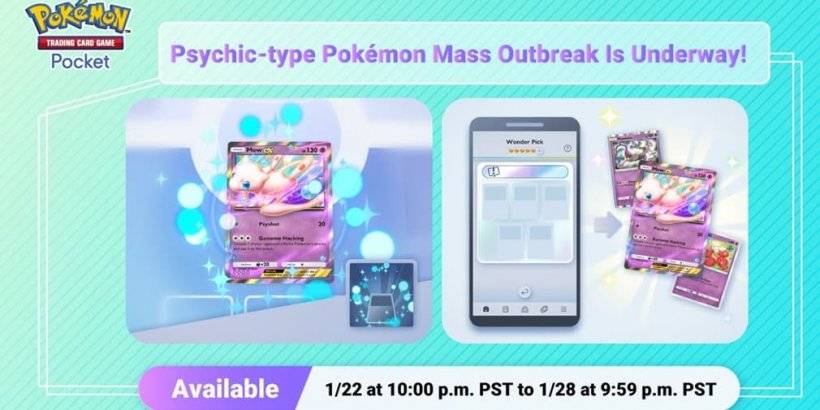

![Salvation in Nightmare [v0.4.4]](https://imgs.21qcq.com/uploads/36/1719555347667e551321c26.jpg)












